本文主要是介绍在本地windows用jConsole jmc jvisualvm监控图形客户端 连接远程服务器java程序jmx监控服务。解决jmx无法连接问题。jvm监控、性能调优工具,希望对大家解决编程问题提供一定的参考价值,需要的开发者们随着小编来一起学习吧!
环境
- 云服务器 系统:centos7
- 系统防火墙 关闭,云服务器安全组 开放 所有tcp端口 ( 如果没有足够的端口权限会连接失败,最后会介绍 )
- openjdk 1.8
1 随便创建了个可以运行的java程序 打包成jar包 springboot_test-0.0.1-SNAPSHOT.jar
2 上传到云服务器上 运行
jmx监控启动参数 如下
java -Djava.rmi.server.hostname=xxx.x.xxx.xxx -Dcom.sun.management.jmxremote.port=10991 -Dcom.sun.management.jmxremote.authenticate=false -Dcom.sun.management.jmxremote.ssl=false -jar springboot_test-0.0.1-SNAPSHOT.jar
- xxx.x.xxx.xxx 是要监控java程序所在服务器的外网ip
- 10991 是jmx对外开放连接的端口可以自己设定别的端口值
- springboot_test-0.0.1-SNAPSHOT.jar 是一个能正常运行的java jar程序
具体操作如下:
[root@hw-biz-alpha bin]#
[root@hw-biz-alpha bin]# ll
total 18488
-rw-rw-r-- 1 admin admin 17355264 Sep 14 14:40 springboot_test-0.0.1-SNAPSHOT.jar
[root@hw-biz-alpha bin]#
[root@hw-biz-alpha bin]#
[root@hw-biz-alpha bin]# java -Djava.rmi.server.hostname=xxx.x.xxx.xxx -Dcom.sun.management.jmxremote.port=10991 -Dcom.sun.management.jmxremote.authenticate=false -Dcom.sun.management.jmxremote.ssl=false -jar springboot_test-0.0.1-SNAPSHOT.jar
我们开发所在的windows本地打开 安装了jdk后自带的监控客户端,在JAVA_HOME下面的bin 目录下面,例如我的是在 C:\Program Files\Java\jdk1.8.0_201\bin
监控客户端有3个 jConsole 、jmc 和 jvisualvm, 下面一一介绍连接
jConsole
双击jConsole.exe 打开jConsole 监控客户端,如下图
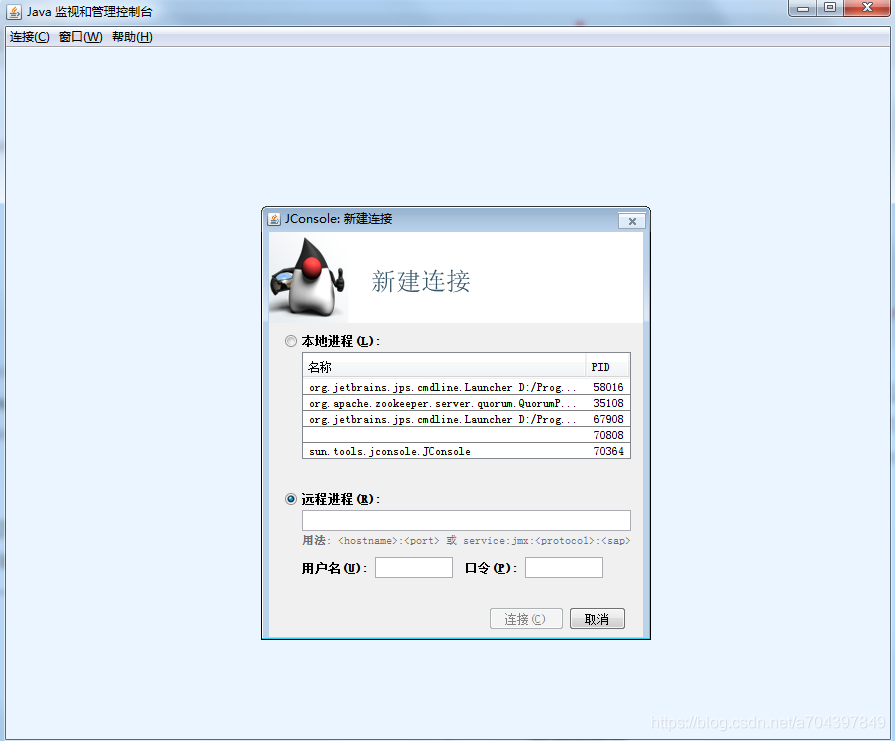
远程进程栏输入xxx.x.xxx.xxx:10991
用户名和密码没有设置不用输入任何值,点击连接
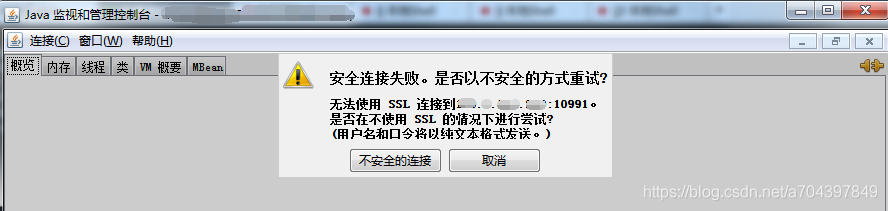
选择不安全的连接(jmx参数设置了不使用ssl连接)
连接成功后,如下:
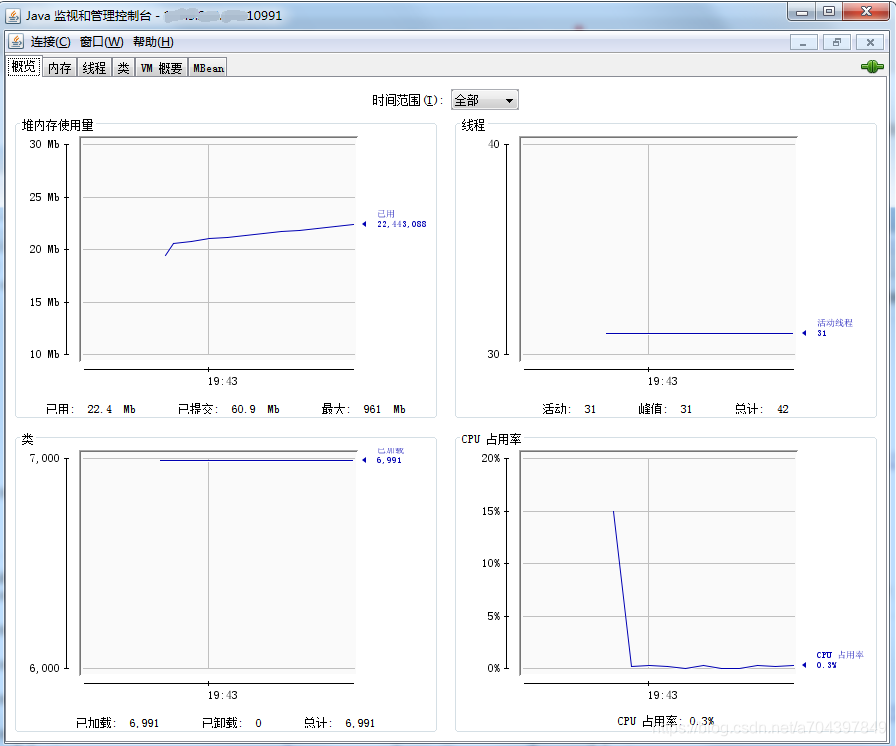
注意:如果要设置jmx连接的账号密码,参数如下:
-Dcom.sun.management.jmxremote.password.file=config/jmxremote/jmxremote.password -Dcom.sun.management.jmxremote.access.file=config/jmxremote/jmxremote.access
在启动的java程序所在目录下config/jmxremote/ 下 创建文件jmxremote.access 和 jmxremote.password
访问权限文件 jmxremote.access内容: (test 是账号名,readwrite是访问权限)
test readwrite
账号对应密码文件 jmxremote.password内容: (test是在access文件中存在的账号,123456是test账号的密码)
test 123456
上述我介绍的指定access和password文件所放路径是我项目中放的位置,你们可以根据自己需要修改.
注: 为了方便,本文所有的操作都是没有配置账号密码连接的。
jmc
双击jmc.exe 打开jmc监控客户端,如下图
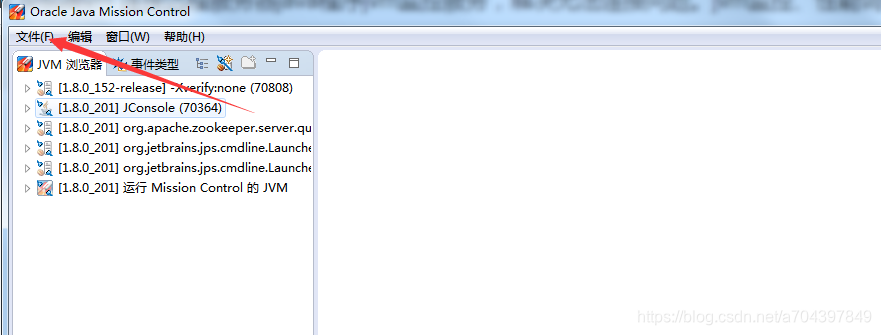
连接远程jmx服务器
文件 -> 连接 -> 选择 创建新连接 下一步
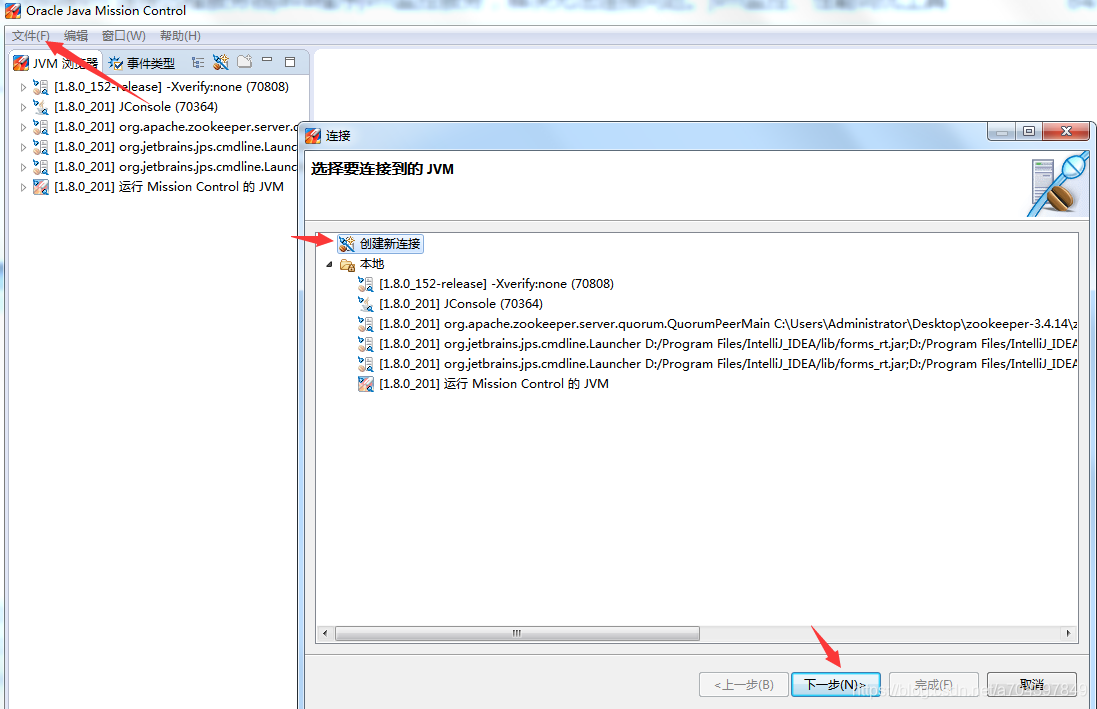
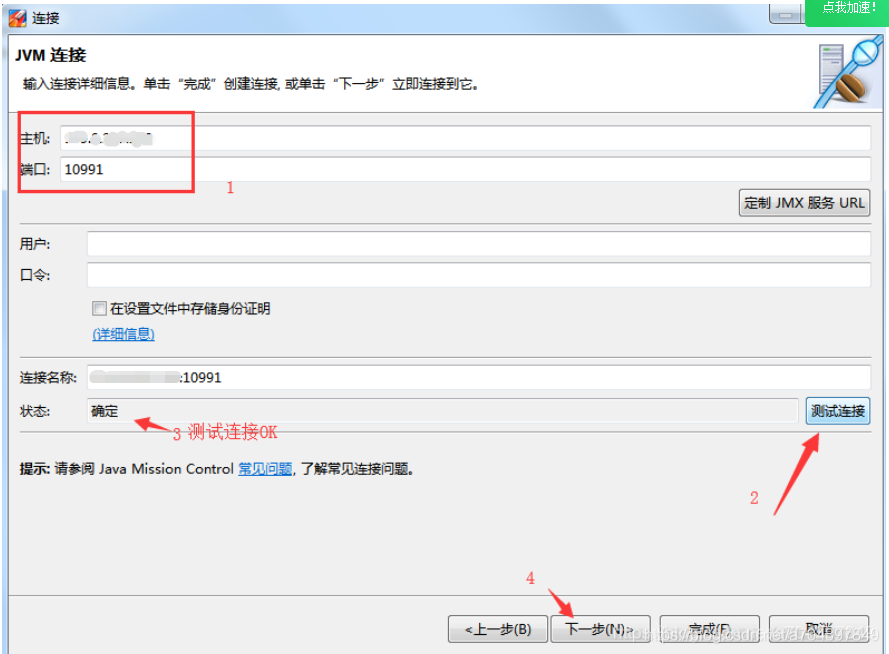
然后选择 启动JMX 控制台 点击完成
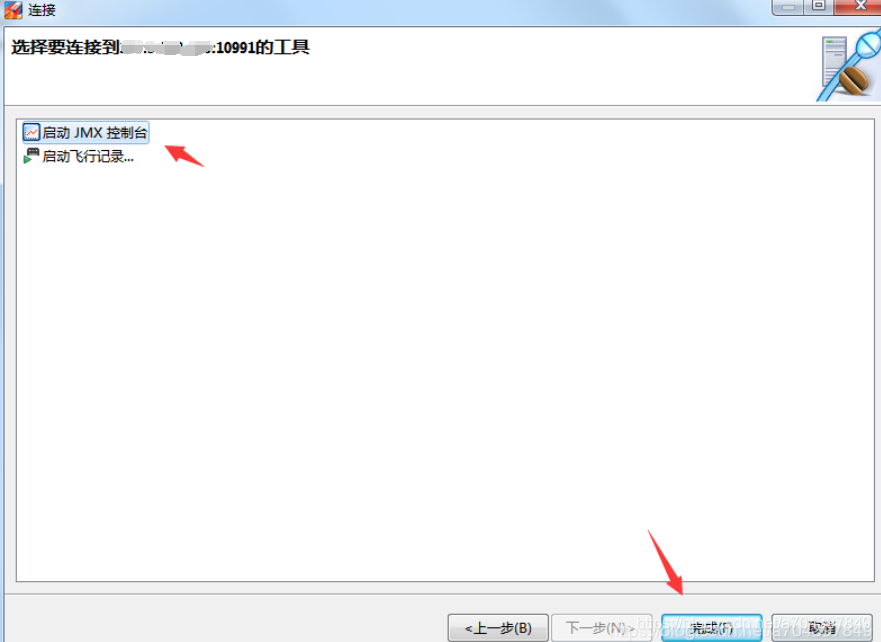
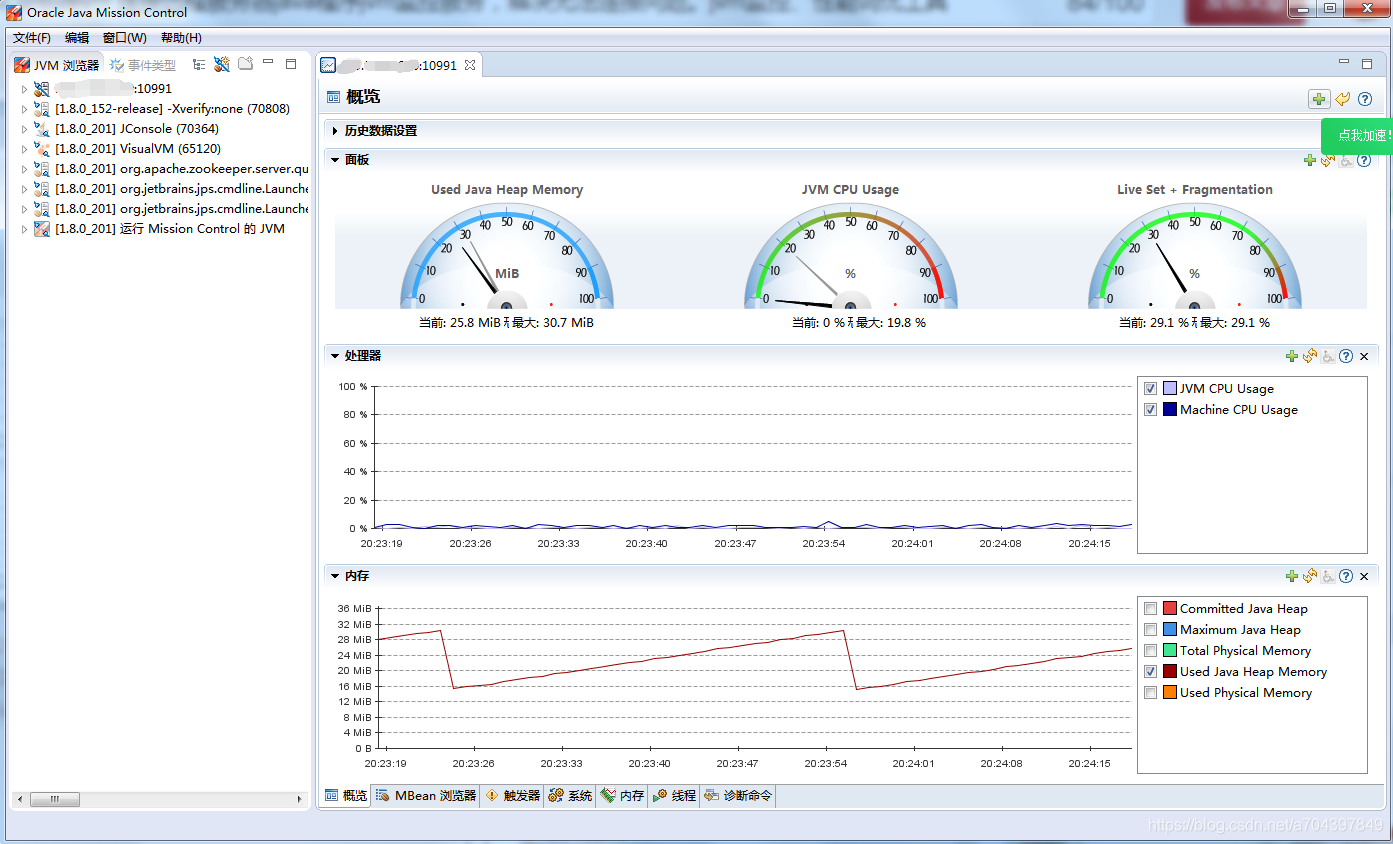
jvisualvm
双击jvisualvm.exe 打开jvisualvm监控客户端,如下图
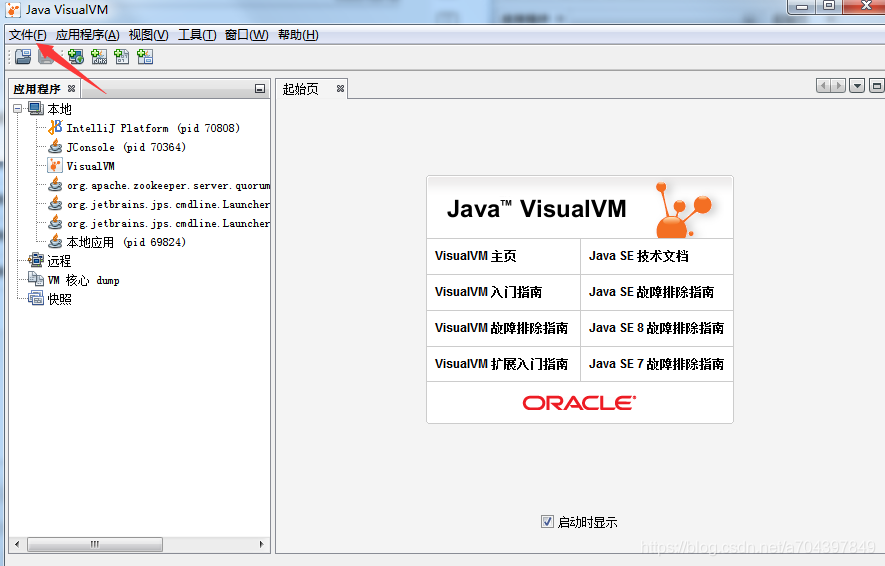
点击右上角 文件 -> 添加 JMX 连接
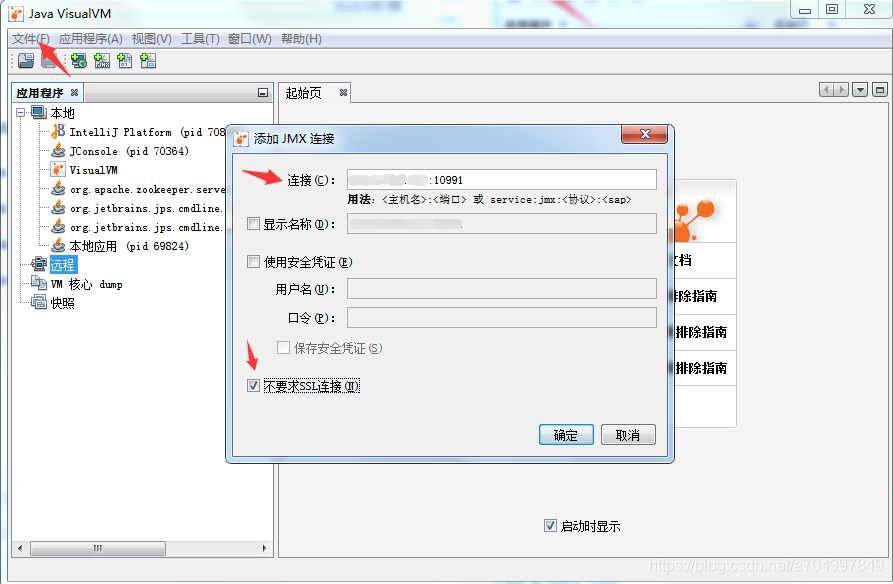
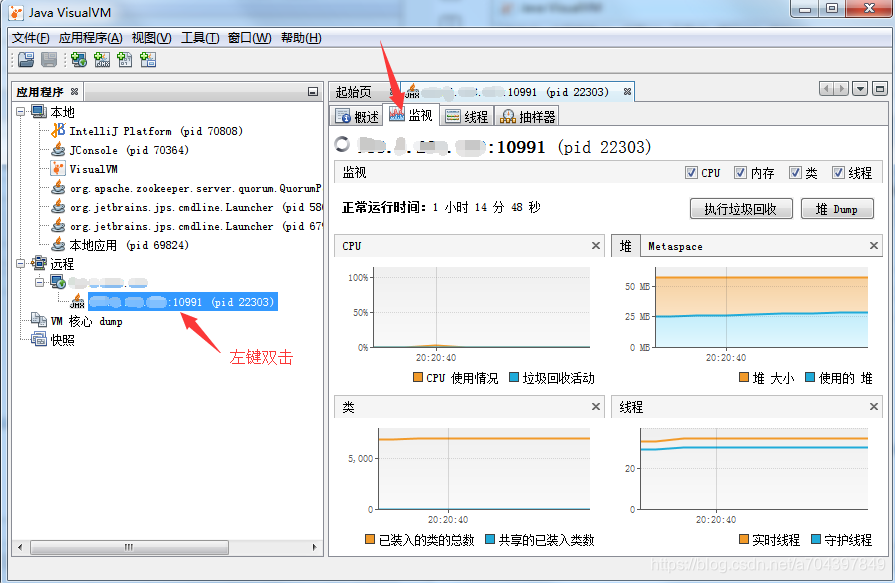
注意: jvisualvm 支持 Visual GC插件,是用来分析内存泄漏的利器,但是jmx连接不支持,需要在要分析的应用所在机器上启动 jstatd服务。 点这里了解 如何使用脚本简单、快速启动jstatd服务
本地无法连接远程服务器jmx
注意:java jmx监控会 随机 绑定2个tcp端口(无法通过配置指定固定端口),如果开启了防火墙或云服务器安全组端口限制的话,非常可能会导致本地windows客户端无法连接远程服务器jmx监控.
比如,我在阿里云控制台服务器安全组中将常用固定的端口之外的端口全部禁掉了,本地windows jmx客户端连接远程服务器jmx监控 会连接失败,如下:
连接失败:是否重试?
未成功连接到:xxx.x.xxx.xxx:10991。
是否要重试?
截图如下:
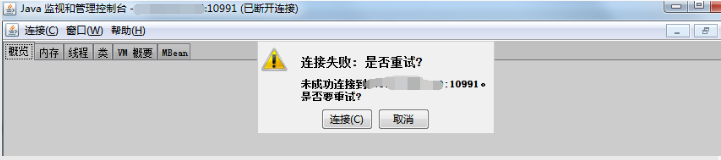
解决:
1 关闭防火墙,开放云服务器安全组所有tcp端口 (当然,这种方法不安全)
2 每次重启了java程序后需要去监控的时,通过查找到该程序jmx随机绑定的tcp端口,手动去 防火墙 和 云服务器安全组 开放端口
下面介绍第二种方法
1 找到进程id
ps -aux | grep 启动jar名
[admin@hw-biz-alpha ~]$ ps -aux | grep springboot_test-0.0.1-SNAPSHOT
root 22303 0.8 3.5 3032788 136584 pts/0 Sl+ 19:05 0:08 java -Djava.rmi.server.hostname=xxx.x.xxx.xxx -Dcom.sun.management.jmxremote.port=10991 -Dcom.sun.management.jmxremote.authenticate=false -Dcom.sun.management.jmxremote.ssl=false -jar springboot_test-0.0.1-SNAPSHOT.jar
admin 22630 0.0 0.0 112708 992 pts/1 R+ 19:22 0:00 grep --color=auto springboot_test-0.0.1-SNAPSHOT
[admin@hw-biz-alpha ~]$
找到进程id 是 22303
2 查看进得占用端口
sudo netstat -nap | grep 进程号
[admin@hw-biz-alpha ~]$
[admin@hw-biz-alpha ~]$ sudo netstat -nap | grep 22303
[sudo] password for admin:
tcp6 0 0 :::43979 :::* LISTEN 22303/java
tcp6 0 0 :::10991 :::* LISTEN 22303/java
tcp6 0 0 :::46584 :::* LISTEN 22303/java
unix 2 [ ] STREAM CONNECTED 18638343 22303/java
unix 2 [ ] STREAM CONNECTED 18651557 22303/java
[admin@hw-biz-alpha ~]$
找到jmx随机绑定的2个tcp端口是 43979 和 46584 (注意:10991是启动时配置的jmx客户端连接的端口,这个是通过jmx参数可以配置的)
3 防火墙和云服务器安全组开放端口
我这里用的是阿里云服务器,系统防火墙是关闭的,我现在在阿里云控制台将这个云服务器安全组端口权限开放 tcp 10991 、43979 和 46584
然后再次在本地用windows jmx客户端连接 远程服务器上java程序的jmx监控 连接成功 (亲测).
最后
本章介绍了本地jdk提供的3个图形jmx监控客户端,连接远程jmx服务器.以及解决可能出现的无法连接问题
下章 介绍 jConsole jmc jvisualvm 的使用。
这篇关于在本地windows用jConsole jmc jvisualvm监控图形客户端 连接远程服务器java程序jmx监控服务。解决jmx无法连接问题。jvm监控、性能调优工具的文章就介绍到这儿,希望我们推荐的文章对编程师们有所帮助!







